Introduction
NSPanel Pro est un panneau de contrôle domotique intelligent qui peut gérer tous vos appareils et scènes pour un contrôle centralisé. Sur ce panneau, vous pouvez visualiser la surveillance des caméras, ajuster la température de couleur des lumières, la température de la pièce, les couleurs des lumières, allumer/éteindre les lumières, etc. Il prend en charge l'ajout de quatre types de caméras : caméra SONOFF, caméra RTSP, caméra ESP32 et application caméra eWeLink. Voici comment ajouter une caméra RTSP et synchroniser une caméra SONOFF avec le panneau.😉
Comment ajouter une caméra RTSP à NSPanel Pro
(1) D'abord, ajoutez la caméra et NSPanel Pro à l'application eWeLink, après avoir terminé la connexion et l'ajout, vous pouvez trouver la caméra (prenons CAM Slim comme exemple) et NSPanel Pro sur la page d'accueil de l'application.
(PS. NSPanel Pro et la caméra doivent être connectés au même WiFi.)

(2) Deuxièmement, prenez le NSPanel Pro et faites glisser vers le bas pour trouver l'icône « Ajouter Cam » , cliquez dessus pour entrer dans une nouvelle page, puis cliquez sur « Caméras RTSP », puis cliquez sur « Adresse RTSP » pour entrer l'adresse RTSP. Après avoir saisi l'adresse, cliquez sur « Enregistrer », vous pouvez donner un nom à votre caméra, puis cliquez sur « Ajouter ». Après cela, l'ajout est terminé. Vous pouvez alors visualiser la surveillance en direct sur le panneau à tout moment.

Votre caméra apparaîtra sur l'écran principal de NSPanel Pro, cliquez dessus, vous verrez 👀 la surveillance en direct, et trouverez la caméra dans la liste des appareils.

Comment obtenir l'adresse RTSP (Prenons SONOFF CAM Slim comme exemple)
La méthode pour obtenir l'adresse RTSP des caméras RTSP d'autres fabricants peut différer de celle de SONOFF. Veuillez contacter les fabricants concernés pour plus de détails. Ici, nous prenons SONOFF CAM Slim comme exemple pour expliquer comment obtenir l'adresse RTSP de la caméra.
(1) D'abord, cliquez sur « CAM Slim » dans l'application eWeLink et sur l'icône « ••• » en haut à droite pour accéder à la page « Paramètres de l'appareil » . Ensuite, cliquez sur « Plus de paramètres », cliquez sur « RTSP » et activez-le. Puis vous pouvez cliquer sur « Créer un lien RTSP » pour générer le lien.
(2) Ensuite, vous pouvez entrer le lien RTSP généré sur NSPanel Pro pour voir la surveillance en direct sur le panneau.

Comment synchroniser CAM Slim avec NSPanel Pro
(1) D'abord, cliquez sur l'appareil ajouté « NSPanel86PB », puis cliquez sur « Appareil » pour entrer dans la page « Configurer les appareils » , puis cliquez sur « Modifier » en haut à droite.
(2) Deuxièmement, cochez « CAM Slim », puis cliquez sur « Enregistrer », vous verrez CAM Slim dans la liste des appareils de NSPanel Pro.



















































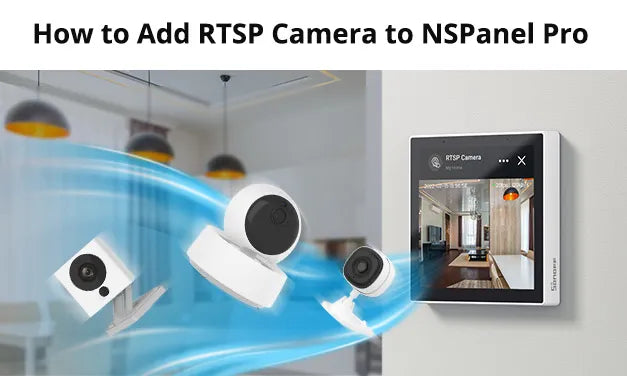
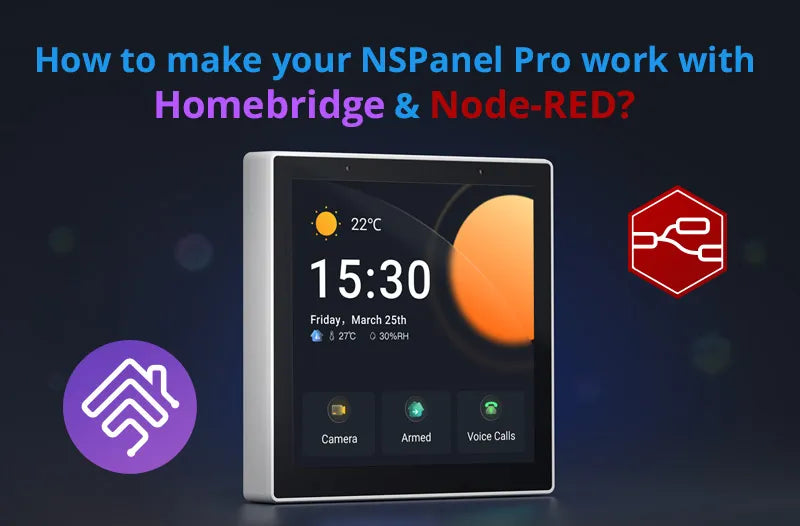
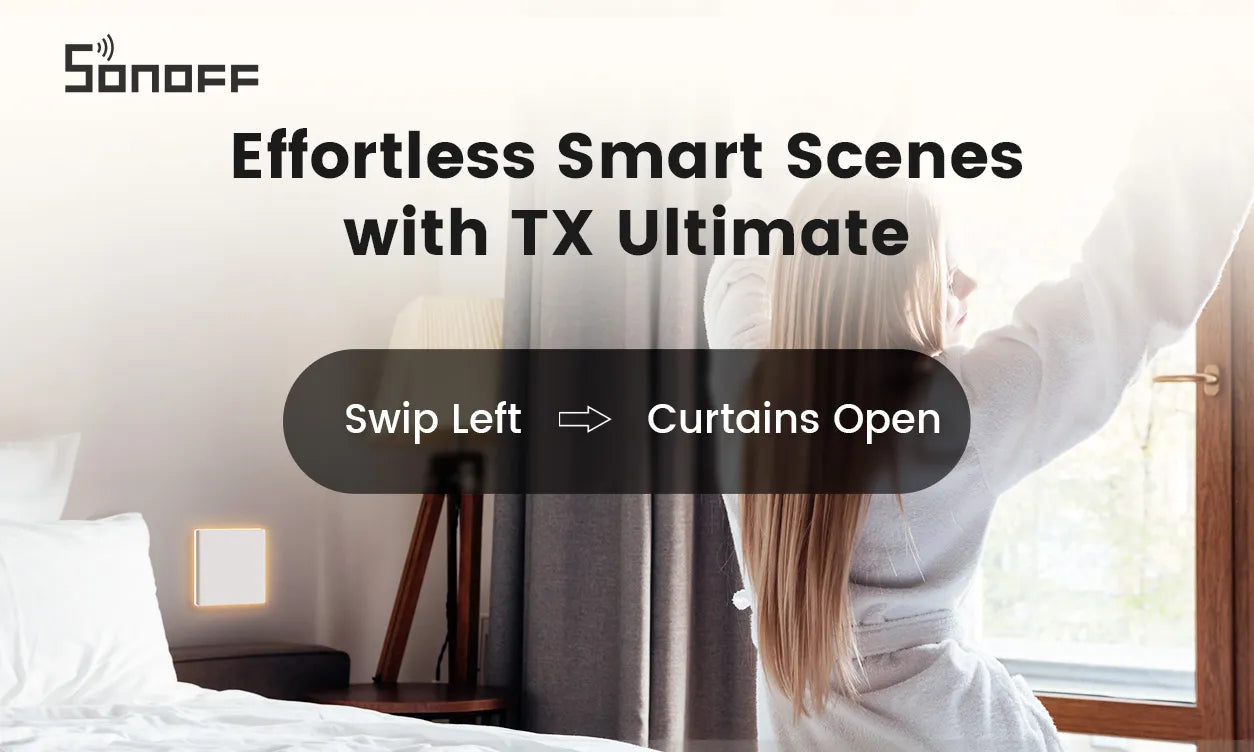
6 commentaires
Joanna
Reply to Luigi: Gentile utente, può visitare https://sonoff.tech/pages/contact e fornirci più informazioni, così potremo aiutarla a effettuare la diagnosi.
Joanna
Reply to Gonçalo Afonso: Hello, you can visit https://sonoff.tech/pages/contact and provide more information so we can help you troubleshoot.
Joanna
Reply to Geovanni Oviedo: Estimado usuario, puede visitar https://sonoff.tech/pages/contact y proporcionarnos más información para que podamos ayudarle a realizar el diagnóstico.
Luigi
Io ho una telecamera sonof outdoor ma non riesco a vedere niente da nspanel 120pro ed nspanel pro
Gonçalo Afonso
I have a Sonoff Panel 120 Pro and I bought a SonOff Camera CAM-B1P but I’m unable to connect it. The RTSP I well writted but I got a Connection failed. Check RTSP.
Laisser un commentaire
Tous les commentaires sont modérés avant d'être publiés.
Ce site est protégé par hCaptcha, et la Politique de confidentialité et les Conditions de service de hCaptcha s’appliquent.